Vous ne disposez pas d'un accès suffisant pour désinstaller un programme
Lorsque le contrôle de compte d'utilisateur(User Account Control) ou l' UAC limite l'accès aux fichiers et programmes installés, vous ne pouvez pas les désinstaller de Windows et voyez le message d'erreur suivant - Vous n'avez pas un accès suffisant pour désinstaller un programme(You do not have sufficient access to uninstall a program) . Suivez les étapes ci-dessous pour corriger cette erreur.
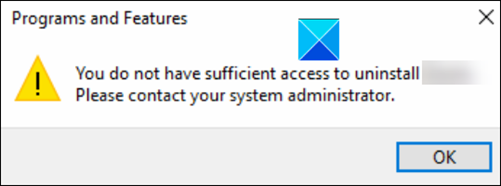
Vous ne disposez pas d'un accès suffisant pour désinstaller un programme
Le message d'erreur vous invite également à contacter votre administrateur système même lorsque tous les privilèges administratifs vous appartiennent. Pour résoudre le problème, essayez ces étapes.
Comme première méthode de dépannage, vous pouvez activer un compte administrateur intégré(enable a built-in Administrator Account) et l'utiliser pour effectuer l'opération.
Si cela ne fonctionne pas, vous devrez apporter des modifications aux clés de registre(Registry Keys) .
- Lancez l'Éditeur du Registre.
- Accédez à la clé Installateur.
- Créez une nouvelle valeur DWORD :
DisableMSI. - Entrez la valeur REG_DWORD comme 0.
- Fermez l'éditeur de registre et quittez.
- Redémarrez votre PC.
Il est conseillé de créer une sauvegarde du Registre(create a backup of the Registry) avant de continuer.
Utilisation de l'Éditeur du Registre
Lancez la boîte de dialogue Exécuter en appuyant sur les touches (Run)Win+R en combinaison.
Tapez Regedit(Type Regedit) dans le champ vide de la boîte et appuyez sur Entrée(Enter) .
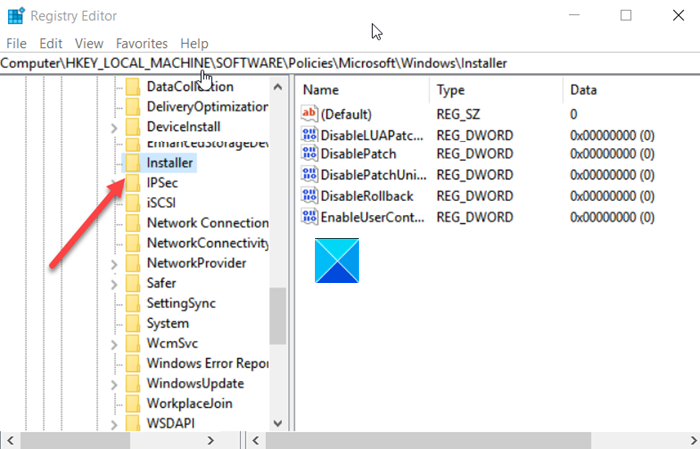
Lorsque l' Éditeur du Registre(Registry Editor) s'ouvre, accédez à l'adresse de chemin suivante -
HKEY_LOCAL_MACHINE\Software\Policies\Microsoft\Windows\Installer
Basculez vers le volet de droite et créez une nouvelle valeur DWORD . Nommez-le DisableMSI .
Maintenant, double-cliquez sur l'entrée ci-dessus pour modifier sa valeur STRING .
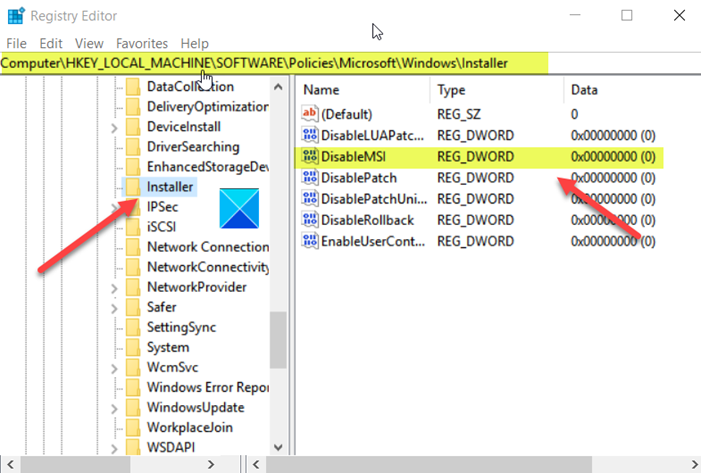
Lorsque la zone Modifier la chaîne(Edit String) s'affiche, conservez la valeur 0 dans le champ Données de la valeur.
Les valeurs sont :
- 0 – Toujours
- 1 – Pour les applications non gérées uniquement
- 2 – Jamais
Appuyez sur le bouton OK lorsque vous avez terminé.
Lire(Read) : Impossible d'installer ou de désinstaller des programmes ?
Fermez maintenant l' éditeur de registre(Registry Editor) et quittez(Exit) .
Redémarrez votre PC pour que les modifications prennent effet.
Utilisation de l'éditeur de stratégie de groupe
Vous pouvez également configurer l' objet de stratégie de groupe(Group Policy Object) suivant :
Computer Configuration > Administrative Templates > Windows Components > Windows Installer > Turn Windows Installer(Windows Installer)
This policy setting restricts the use of Windows Installer.
If you enable this policy setting, you can prevent users from installing software on their systems or permit users to install only those programs offered by a system administrator. You can use the options in the Disable Windows Installer box to establish an installation setting.
— The “Never” option indicates Windows Installer is fully enabled. Users can install and upgrade software. This is the default behavior for Windows Installer on Windows 2000 Professional, Windows XP Professional and Windows Vista when the policy is not configured.
— The “For non-managed applications only” option permits users to install only those programs that a system administrator assigns (offers on the desktop) or publishes (adds them to Add or Remove Programs). This is the default behavior of Windows Installer on Windows Server 2003 family when the policy is not configured.
— The “Always” option indicates that Windows Installer is disabled.
This policy setting affects Windows Installer only. It does not prevent users from using other methods to install and upgrade programs.
Définissez vos préférences, cliquez sur Appliquer(Apply) et quittez.
Lire(Read) : Comment désinstaller les programmes non répertoriés dans le Panneau de configuration .
Maintenant, essayez de désinstaller une application ou un programme de Windows 10 . Vous ne devriez pas voir le message d'erreur " Vous n'avez pas un accès suffisant pour désinstaller un programme(You do not have sufficient access to uninstall a program) " dans Windows 10.
Si cela ne résout pas le problème, vous pouvez utiliser d'autres méthodes pour désinstaller le programme .
Si, pour une raison quelconque, vous ne parvenez toujours pas à désinstaller le programme sous Windows 10 , les liens suivants peuvent vous être utiles :
- Comment désinstaller des programmes à l'aide du registre
- Comment désinstaller des programmes en mode sans échec(How to uninstall programs in Safe Mode)
- Désinstaller des programmes à l'aide du registre
- Programmes de désinstallation gratuits pour Windows(Free Uninstallers for Windows) .
Related posts
Comment désinstaller un programme en utilisant Command Prompt dans Windows 10
Désinstaller Windows mises à jour sans Uninstall option dans Windows 10
HiBit Uninstaller pour Windows vous permet de désinstaller Programs & Apps
Geek Uninstaller - Un tout-en-un portable Uninstaller pour Windows 10
Revo Uninstaller Free: Remove installé software & Windows Store Apps
Comment fermer et désinstaller des applications sur iPad
UninstallView est un portable Program Uninstaller software pour Windows
Force Uninstall Programs qui ne désinstallera pas dans Windows 10
Comment bulk Uninstall Programs and Apps dans Windows 10
Comment installer ou désinstaller Microsoft Store Apps dans Windows 10
IObit Uninstaller pour Windows 10: désinstaller complètement les programmes
Remove HP Telemetry program HP Touchpoint Manager sur Windows 10
Comment désinstaller Avast antivirus de Windows 11/10
Comment complètement Uninstall Discord sur Windows 10
Comment Rollback & Désinstaller Windows 10 version 21H1 Mise à jour
5 façons de désinstaller complètement Avast Antivirus dans Windows 10
Comment Install & Uninstall programs dans Safe Mode à Windows 10
Activer, Disable, Uninstall Mixed Reality; Connect Desktop Microphone
Toolbar Cleaner, Remover, Uninstaller & Removal Tools
Ashampoo Uninstaller Free désinstallera complètement les programmes sous Windows
